Was ist eine RAM-Disk und wie verbessert sie die Spieleleistung?
Was ist eine RAM-Disk und sollte ich eine für Spiele verwenden? Eine RAM-Disk, auch bekannt als RAM-Laufwerk, ist ein virtuelles Laufwerk, das mit …
Artikel lesen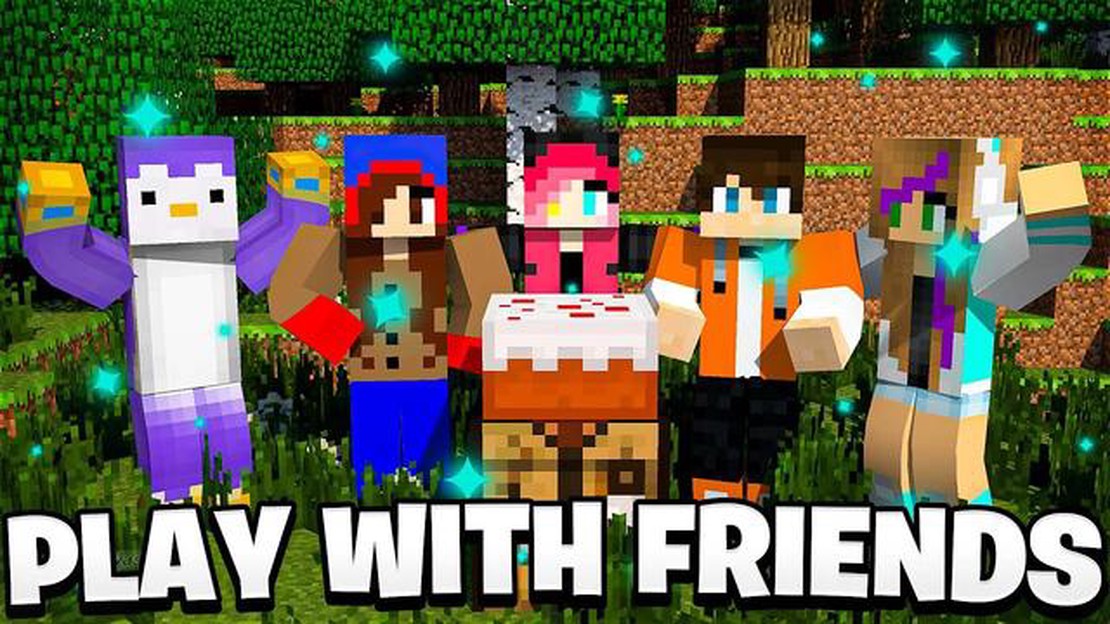
Willkommen zum Anfängerleitfaden für den Mehrspielermodus von Minecraft Java Edition! Minecraft ist ein beliebtes Sandbox-Spiel, das es den Spielern ermöglicht, eine virtuelle Welt zu erkunden, zu erschaffen und zu überleben. Der Mehrspielermodus von Minecraft Java Edition bietet eine zusätzliche Ebene von Spaß und Spannung, da du mit Freunden zusammenarbeiten oder einer Gemeinschaft von Spielern aus der ganzen Welt beitreten kannst. Egal, ob du neu in Minecraft bist oder nur eine Auffrischung brauchst, diese Anleitung führt dich durch die Grundlagen des Multiplayer-Spiels in Minecraft Java Edition.
Um Multiplayer spielen zu können, musst du Minecraft Java Edition auf deinem Computer installiert haben. Wenn du Minecraft noch nicht gekauft hast, kannst du es auf der offiziellen Minecraft-Website erwerben. Sobald du Minecraft Java Edition installiert hast, starte das Spiel und logge dich mit deinem Mojang-Konto ein. Wenn du noch kein Mojang-Konto hast, musst du zuerst eines erstellen. Das ist ganz einfach und kostenlos!
Sobald du eingeloggt bist, klicke im Hauptmenü auf die Schaltfläche “Mehrspieler”. Dadurch gelangst du zum Multiplayer-Bildschirm, wo du einem bestehenden Server beitreten oder deinen eigenen erstellen kannst. Wenn du einem bestehenden Server beitreten willst, musst du die IP-Adresse oder den Namen des Servers kennen. Wenn Sie keinen bestimmten Server im Sinn haben, können Sie auf verschiedenen Websites mit Minecraft-Serverlisten nach einem Server suchen, der Ihren Interessen entspricht.
Wenn Sie lieber einen eigenen Server erstellen möchten, klicken Sie auf die Schaltfläche “Server hinzufügen” und geben Sie die IP-Adresse oder den Namen des Servers sowie zusätzliche Informationen wie die Portnummer oder die Version des Servers ein. Sobald Sie die erforderlichen Informationen eingegeben haben, klicken Sie auf “Fertig”, um die Serverdaten zu speichern. Der Server sollte nun auf dem Multiplayer-Bildschirm angezeigt werden. Klicken Sie auf den Server, um sich zu verbinden und mit dem Multiplayer-Spiel in Minecraft Java Edition zu beginnen!
Der Mehrspielermodus von Minecraft Java Edition bietet unendlich viele Möglichkeiten. Du kannst mit Freunden riesige Welten erkunden, großartige Bauwerke errichten und zusammenarbeiten, spannende PvP-Kämpfe austragen oder einfach die Gesellschaft anderer Spieler genießen. Denken Sie daran, die Regeln des Servers, auf dem Sie spielen, zu befolgen und respektvoll mit anderen Spielern umzugehen. Also, schnapp dir deine Spitzhacke und mach dich bereit für ein spannendes Multiplayer-Abenteuer in der Welt von Minecraft Java Edition!
Der Mehrspielermodus in Minecraft Java Edition ermöglicht es dir, dich mit Freunden oder anderen Spielern aus der ganzen Welt zu verbinden und zu spielen. Hier sind die Schritte, um loszulegen:
Denken Sie daran, die Serverregeln und -richtlinien zu lesen und zu befolgen, um ein positives und angenehmes Mehrspieler-Erlebnis zu gewährleisten. Viel Spaß beim Spielen von Minecraft Java Edition mit Freunden und anderen Spielern!
Wenn du Minecraft mit deinen Freunden spielen oder deine eigene Multiplayer-Welt erstellen möchtest, musst du einen Minecraft-Server einrichten. Hier sind die Schritte, die dir den Einstieg erleichtern:
Das Einrichten eines Minecraft-Servers erfordert zwar einige technische Kenntnisse, aber es kann eine lohnende Erfahrung sein, seine eigene Multiplayer-Welt zu erschaffen. Viel Spaß beim Spielen von Minecraft mit deinen Freunden!
Im Mehrspielermodus von Minecraft Java Edition kannst du dich mit anderen Spielern aus der ganzen Welt verbinden und mit ihnen spielen. Einem Multiplayer-Server beizutreten ist eine unterhaltsame Art, mit anderen in der Minecraft-Community zusammenzuarbeiten, zu bauen und zu interagieren.
Lesen Sie auch: Meister Yoda: Wie man als Yoda in Mobile Legends freischaltet und spielt
Um einem Multiplayer-Server in Minecraft Java Edition beizutreten, folgen Sie diesen Schritten:
Sobald Sie mit einem Multiplayer-Server verbunden sind, können Sie die Welt erkunden, mit anderen Spielern interagieren und an verschiedenen Aktivitäten teilnehmen, wie z. B. Gebäude bauen, Feinde bekämpfen oder mit Gegenständen handeln. Denken Sie daran, die Regeln und Richtlinien des Servers zu befolgen, um eine positive Multiplayer-Erfahrung zu gewährleisten.
Das Spielen im Mehrspielermodus von Minecraft Java Edition eröffnet eine ganz neue Welt der Möglichkeiten und Chancen für Zusammenarbeit und Kreativität. Genieße es, dich mit anderen Spielern zu verbinden und habe Spaß dabei, das riesige Minecraft-Universum gemeinsam zu erkunden!
Wenn du Minecraft Java Edition mit deinen Freunden spielen möchtest, hast du mehrere Möglichkeiten.
Wenn du und deine Freunde sich im selben lokalen Netzwerk (LAN) befinden, könnt ihr euch ganz einfach verbinden und gemeinsam Minecraft spielen. So geht’s:
Wenn du und deine Freunde nicht im selben LAN seid oder mit anderen Leuten aus der ganzen Welt spielen wollt, könnt ihr einem Online-Minecraft-Server beitreten. So geht’s:
Lesen Sie auch: Wie viel Geld hat Call of Duty verdient? Finde die verblüffenden Einnahmezahlen heraus
Minecraft Realms ist ein kostenpflichtiger Abo-Service von Mojang. Er ermöglicht es dir, einen privaten Server zu erstellen, auf dem du und deine Freunde spielen können. So richtest du ihn ein:
Mit diesen Methoden kannst du ganz einfach Minecraft mit deinen Freunden auf der Java Edition spielen und endlosen Spaß beim Erforschen, Bauen und Überleben haben!
Um mit Minecraft Java Edition im Mehrspielermodus spielen zu können, musst du dich mit einem Server verbinden. Du kannst einem öffentlichen Server beitreten, der es dir ermöglicht, mit anderen Spielern aus der ganzen Welt zu spielen, oder du kannst einen privaten Server erstellen und deine Freunde dazu einladen. Stellen Sie zunächst sicher, dass Sie eine stabile Internetverbindung haben. Starten Sie dann Minecraft Java Edition und klicken Sie im Hauptmenü auf “Multiplayer”. Von dort aus können Sie entweder auf “Server hinzufügen” klicken, um die IP-Adresse des Servers manuell einzugeben, oder eine Serverliste durchsuchen, um einen öffentlichen Server zu finden, dem Sie beitreten können.
Ein öffentlicher Server ist ein Server, der für jedermann zugänglich ist und es Spielern aus der ganzen Welt ermöglicht, sich anzuschließen und gemeinsam zu spielen. Diese Server haben oft bestimmte Spielmodi oder Themen, wie z. B. Überlebens-, Kreativ- oder Minispiele. Ein privater Server hingegen ist ein Server, der nur für eine ausgewählte Gruppe von Spielern zugänglich ist. Sie können einen privaten Server erstellen und Ihre Freunde dazu einladen, so dass Sie ein kontrollierteres und privateres Mehrspielererlebnis haben.
Um einen öffentlichen Server zu finden, dem Sie beitreten möchten, können Sie Serverlisten durchsuchen oder Websites mit Serverlisten nutzen. Es gibt viele Websites und Foren, die sich mit Minecraft-Servern beschäftigen, auf denen Serverbesitzer ihre Server anbieten und Spieler Server finden können, denen sie beitreten können. Zu den beliebtesten Websites für Serverlisten gehören “Minecraftservers.org”, “Minecraft-Server-List.com” und “PlanetMinecraft.com”. Auf diesen Websites finden Sie oft detaillierte Informationen über den Server, wie z. B. die IP-Adresse des Servers, die Anzahl der Spieler, den Spielmodus und alle zusätzlichen Funktionen oder Plugins.
Ja, du kannst mit deinen Freunden im Mehrspielermodus von Minecraft Java Edition spielen. Dazu kannst du entweder einem öffentlichen Server beitreten oder einen privaten Server erstellen und deine Freunde dazu einladen. Wenn du dich für einen privaten Server entscheidest, musst du den Server einrichten und die Servereinstellungen konfigurieren. Anschließend können Sie die IP-Adresse des Servers an Ihre Freunde weitergeben, die sich dann über diese IP-Adresse mit dem Server verbinden und gemeinsam spielen können.
Ja, es gibt verschiedene Spielmodi für den Mehrspielermodus in Minecraft Java Edition. Die gängigsten Spielmodi sind Survival, Creative und Adventure. Im Überlebensmodus müssen die Spieler Ressourcen sammeln, Strukturen bauen und gegen Mobs und andere Spieler bestehen. Im Kreativmodus haben die Spieler unbegrenzte Ressourcen und können frei bauen und erschaffen, ohne sich um das Überleben zu kümmern. Der Abenteuermodus ähnelt dem Überlebensmodus, allerdings mit zusätzlichen Beschränkungen und Einschränkungen, die vom Serverbesitzer oder der Spielkarte festgelegt werden.
Ja, Sie können Mods und Ressourcenpakete im Mehrspielermodus von Minecraft Java Edition verwenden. Es ist jedoch wichtig zu beachten, dass jeder Spieler die gleichen Mods und Ressourcenpakete installiert haben muss, damit sie richtig funktionieren. Wenn du auf einem öffentlichen Server spielst, musst du eventuell in den Regeln oder Richtlinien des Servers nachsehen, ob Mods und Ressourcenpakete erlaubt sind. Auf manchen Servern kann es Einschränkungen geben, welche Mods und Resource Packs verwendet werden dürfen.
Es gibt viele beliebte Multiplayer-Server und Spielmodi in Minecraft Java Edition. Zu den beliebtesten Servern gehören Hypixel, Mineplex und The Hive. Diese Server bieten eine Vielzahl von Spielmodi wie Skyblock, Bedwars, Survival Games und viele mehr. Darüber hinaus gibt es auch beliebte Spielmodi wie Faction, Towny und Creative, die häufig auf öffentlichen Servern zu finden sind. Die Beliebtheit bestimmter Server und Spielmodi kann sich im Laufe der Zeit ändern, daher ist es immer eine gute Idee, verschiedene Server zu erforschen, um diejenigen zu finden, die Ihren Interessen am besten entsprechen.
Was ist eine RAM-Disk und sollte ich eine für Spiele verwenden? Eine RAM-Disk, auch bekannt als RAM-Laufwerk, ist ein virtuelles Laufwerk, das mit …
Artikel lesenWarum stürzt Genshin Impact ständig ab? Genshin Impact ist ein beliebtes Action-Rollenspiel, das von miHoYo entwickelt und veröffentlicht wird. Bei …
Artikel lesenWie wird TheGrefg in Fortnite genannt? Wenn du ein Fan von Fortnite bist, hast du wahrscheinlich schon von TheGrefg gehört. Mit Millionen von …
Artikel lesenWie man einen Spike in Minecraft repariert In der Welt von Minecraft sind Spikes ein wichtiges Werkzeug, um deine Basis zu verteidigen und feindliche …
Artikel lesenWarum hat Among Us den Chat geändert? Among Us, das beliebte Multiplayer-Spiel von InnerSloth, hat kürzlich ein bedeutendes Update herausgebracht, das …
Artikel lesenWie bekommt man den Monkey Safari Hut in Roblox? Wenn Sie ein Fan von Roblox sind, haben Sie vielleicht schon den Monkey Safari Hut entdeckt, ein …
Artikel lesen